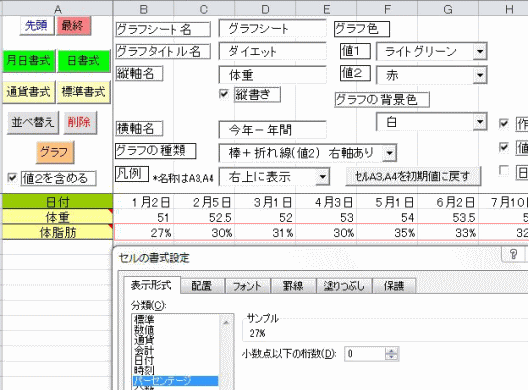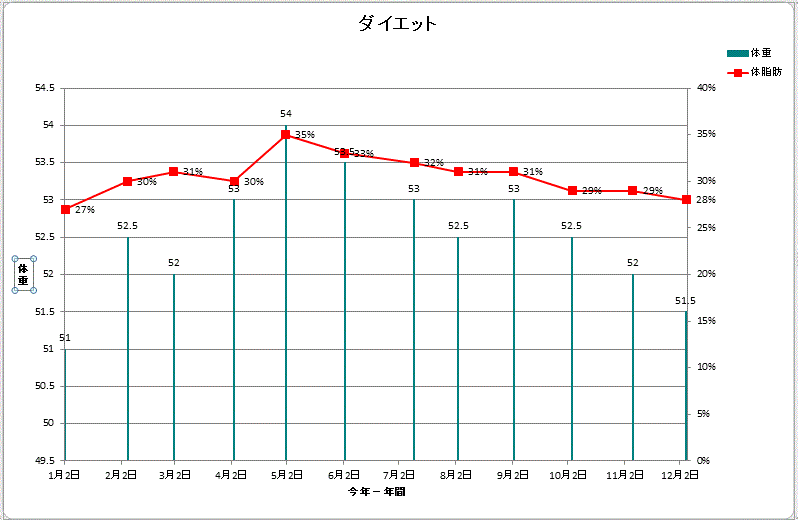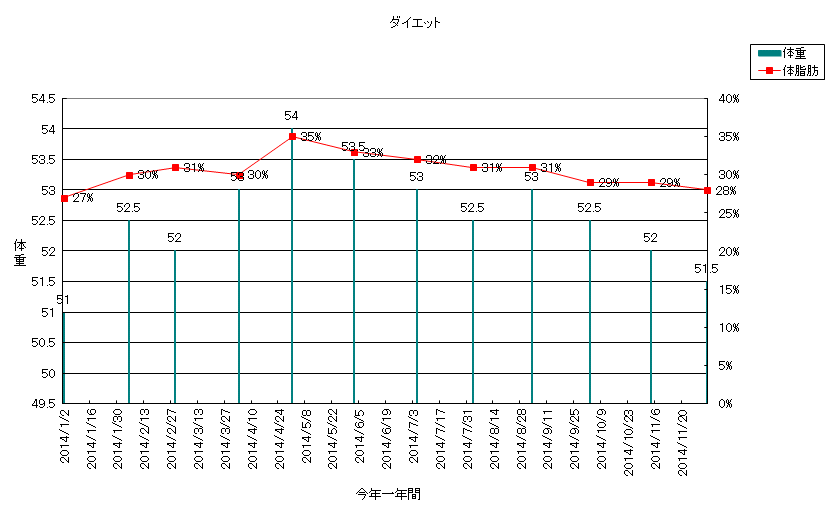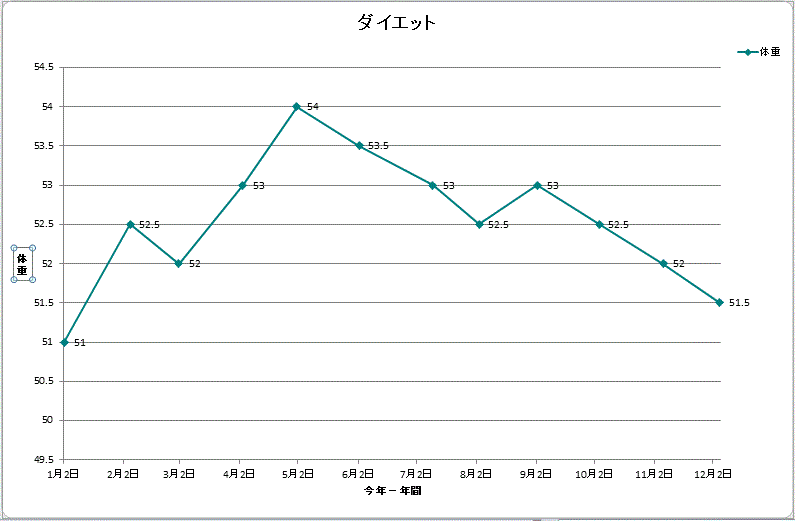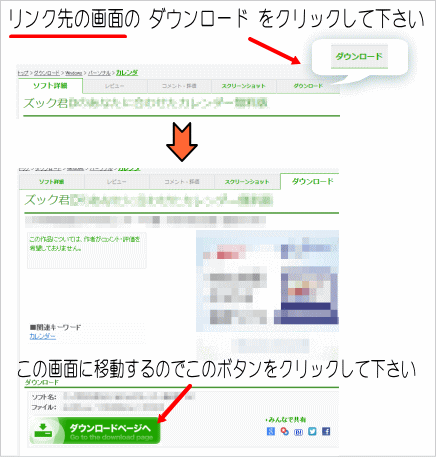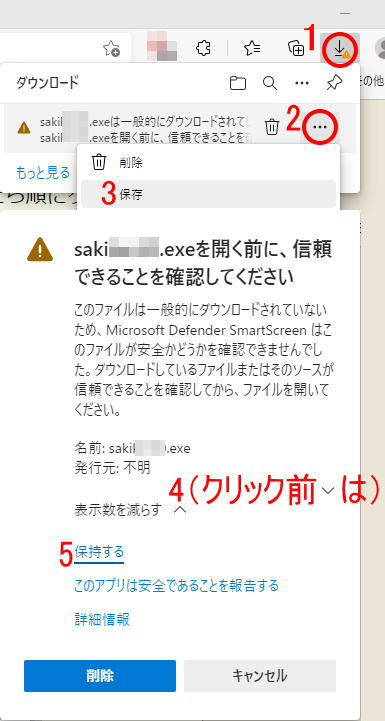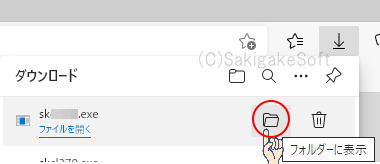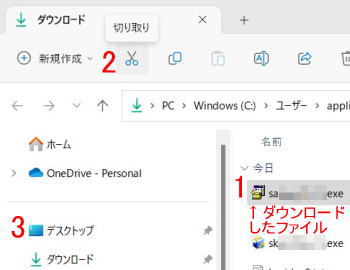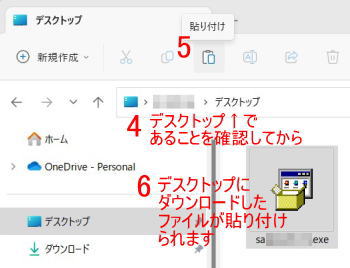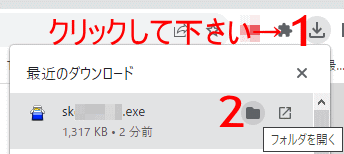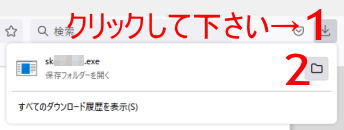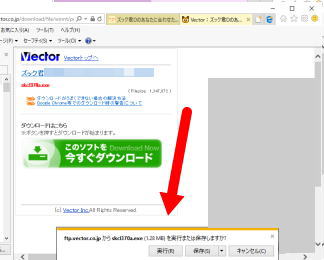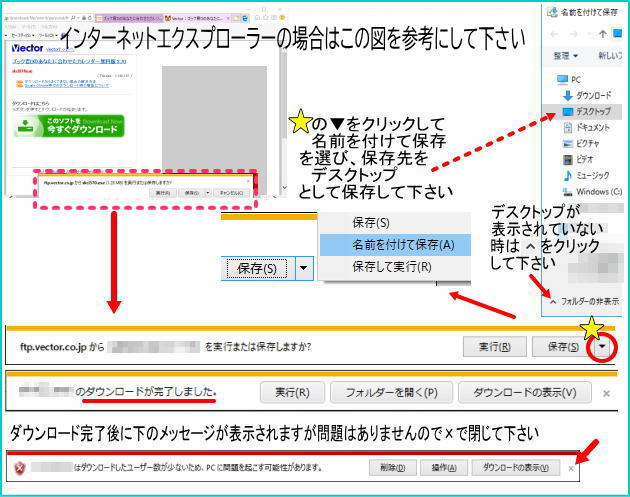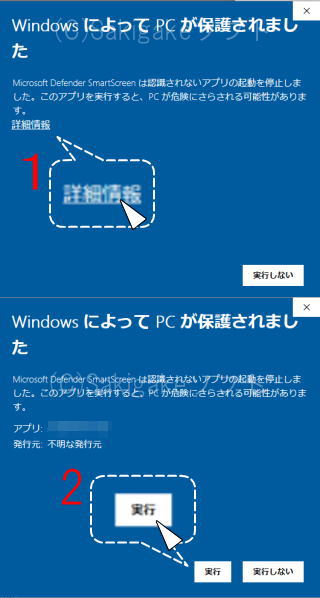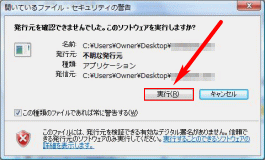商品詳細item detail
商品名 ズック君の何でもグラフ 2.5 (ファイルサイズ:約150KB)
バージョンアップの予定はございません(2018年11月)
ダウンロードは可能ですが販売は休止中です
| お試し期間 | 14日間は無料 | |||||||||||||||||
|
|
||||||||||||||||||
| お試し中の制限事項 | 特にありません | |||||||||||||||||
| 最新版について (2014年5月公開版) |
Excel 2019での表示・印刷を確認済みです ・グラフ作成処理を改良し、2.0以前で発生していたNumLockキーのランプが消える症状を極力抑えました ・旧バージョンの「何でもグラフ2.0」をExcel2007以降でお使いになる時に必須でした、 「何でもグラフ&Excel2007以降用必須グラフテンプレート」のダウンロードが不要となりました。これにより、何でもグラフ単体+Excelで動作します。 すでに ver. 2.0 をお買い上げ頂いている方は、ライセンスキーはそのままですので無償でバージョンアップできます(バージョンアップは任意です) バージョンアップをご希望の方は、お客様の任意の時期にダウンロードそしてライセンスキーを入力してお使い下さい。 |
|||||||||||||||||
| 動作環境 | Windows(R) 10 / 8.1 / 8 / 必須: ※Excel2019に関する弊社の動作確認環境:Windows10(64bit)+Excel2019(64bit) ※Excel2016に関する弊社の動作確認環境:Windows10(64bit)+Excel2016(32bit) 現在マイクロソフト社および弊社はOffice2013以前でのサポートは終了しています ※Excel2013に関する弊社の動作確認環境:Windows8.1(64bit)+Excel2013(32bit) ※Excel2010に関する弊社の動作確認環境:Windows7(64bit)+Excel2010 SP1(32bit) ※Office, Excelのロゴや画像はマイクロソフト社の商標、著作物です |
|||||||||||||||||
| ソフトの削除のやり方はかんたんです。お気軽にお試し下さい | ||||||||||||||||||
| 特徴・おすすめポイント | ●毎日記録したいもの、例えば売上・体重・体脂肪・歩数・消費カロリーなど、一日のデータが一個か二個の値を入力してボタンを押すだけでグラフができてしまう、簡単グラフ作成ソフトです。 ●グラフの種類は、折れ線か棒グラフそして混合の3種。色は16色でいつでも手軽に変更できます。 |
|||||||||||||||||
| 画面 |
|
|||||||||||||||||
| 作成サンプル | 歩数と消費カロリーのグラフ |
|||||||||||||||||
| お試し方法 | もちろんお試しは無料です。なお、ダウンロードされるファイルは、ウィルスチェックツールで安全性を確認した上で㈱ベクターを通じて配布を行っています。 1. ご注意:リンク先の「2枚目に表示されるページ」では2つのボタンのうち上側のボタンです  ソフト名:ズック君の何でもグラフ 2.5 ファイル名:sakigr25.exe  ダウンロードページへ ダウンロードページへ
上記の画面以外でお困りの時 2. デスクトップにダウンロードした (デスクトップにファイルが見つからない場合) [展開]ボタンを押します 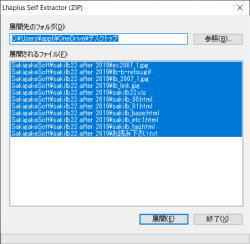
3. デスクトップのSakigakeSoftフォルダをドキュメントへ移動して下さい  フォルダ移動の詳しい解説 11,10 8.1/8/7 Vista フォルダ移動の詳しい解説 11,10 8.1/8/7 Vista4.当社のExcel用ソフトをはじめてお試しの方は必ずお読み下さい
5. ドキュメント内のSakigakeSoftフォルダの sakigr25フォルダにある sakigr25(.xls) をエクセルで開いて下さい。 開いたときは必ず「コンテンツの有効化」ボタン([マクロを有効にする]ボタン)をクリックして下さい。 エクセル 2007の方は下図のようにマクロを有効にして下さい 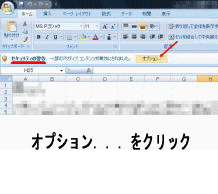 6. 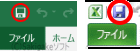 一度、上書き保存をして下さい。 一度、上書き保存をして下さい。(ライセンスキーを入力された後も保存して下さい) 7. ダウンロードは終了です。ありがとうございました。 なお、操作方法についてはソフト内の[入力]シートのヘルプをお読み下さい ※うまくいかない場合は5番に戻ってお試し下さい |
|||||||||||||||||
| データの保存は? | 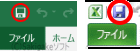 でこまめに上書き保存して下さい でこまめに上書き保存して下さい●保存の時に互換性チェック画面が表示される場合があります 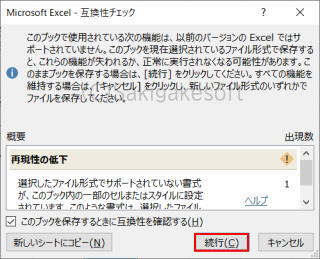 |
|||||||||||||||||
| その他資料 | ソフト付属の お読み下さい.txt をご覧下さい |
|||||||||||||||||
| お試し期間が過ぎたら | ライセンスキーをお買い求め下さい。 試用版がそのまま製品版となりすべての機能をお使い頂けます。 |
|||||||||||||||||
| ライセンスキーの販売価格について |
||||||||||||||||||
| ご購入の前に必ずお試し下さい。なお価格はお一人様でのご利用価格です | ||||||||||||||||||
| 販売は休止中です 商品名:ズック君の何でもグラフ 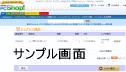 カートの利用方法・カゴを空にする カートの利用方法・カゴを空にするお試し期間にお使い頂き、ご納得頂けた場合のみ購入をご検討下さい カードでお買い上げの場合は下記のシェアレジボタンをクリックして下さい 価格 \1,540(消費税10%での総額) ※お支払いはベクター ※お客様の情報は弊社には通知されません。また、カード会社の明細書が経費に使える場合があります →カードご利用について ※ベクターシェアレジの通信販売の法規に基づく表示 ※お買い上げ後はライセンスキーを別途保管して下さい ※年中無休(まれにメンテナンス中があります) ベリサインのSSLサーバ証明書を採用、お客様のお買い物は安全です 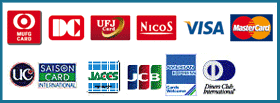 |
||||||||||||||||||
| 銀行振込/ ゆうちょ銀行/ 楽天銀行 |
販売は休止中です 価格 \1,430(総額)+振込手数料 お試し期間にお使い頂き、ご納得頂けた場合のみ購入をご検討下さい 振込  振込手数料はお客様のご負担となりますのであらかじめご了承下さい ※お買い上げ後はライセンスキーを別途保管して下さい |
|||||||||||||||||
| サポート情報 | Q. グラフシートの横軸の日付について A. 例として 入力シートの値の日付が1月2日、2月5日、3月1日、4月3日・・・のデータがあったとします。 最初が1月2日の場合、作成されたグラフシートの横軸の見出しは2月2日、3月2日・・・と「すべてX月2日」になります。同様に最初が1月6日なら2月6日、3月6日・・・と「すべてX月6日」となりますが、これはExcelの仕様であり、表示上の話です。 グラフシート上では正常に2月5日、3月1日、4月3日・・・の値として保持されていて、このサンプルデータでも、2月2日よりもやや右の位置に「2月5日のデータ」があります。  Q, 旧バージョンの何でもグラフ2.0をお使いで、グラフテンプレートが必要な方 A. お手数をおかけしますが、専用ページをご覧下さい。 Q. (Ver. 2.0以前をお使いの場合)まれに数字キー(テンキー)の数字が入力できない A. 発生のタイミング:[グラフ]ボタンを押した後 症状:NumLockキーのランプが消え、数字キー(テンキー)の数字が入力できない 対処:(数字キーそばの)NumLockキーを押してランプが点灯すれば、数字の入力が行えるようになります 原因:不明です。なお、お使いのパソコンによっては症状が発生しない場合や、NumLockのランプが無い場合があります Q. Excel2010をお使いで、印刷(印刷プレビュー)を実行するとソフトの画面がちらつく A. 原因は不明です。恐れ入りますが、 次のどちらかの回避方法をご検討下さい。 その1(オススメ) その日のデータの入力が終わったら上書き保存をし、最後に印刷(印刷プレビュー)を実行してExcelを終了して下さい。 その2 ちらついたら上書き保存をして一度Excelを終了して下さい。 上記以外は何でもグラフ 共通へ それでも解決しない場合は総合サポート情報へ |
|||||||||||||||||
| これまでの掲載誌 (最新順) |
成美堂出版様 使えるEXCEL・WORDフリー無料&シェアソフト 2012年版 成美堂出版様 使えるEXCEL・WORDフリー&シェアソフト 2011年版 エクスナレッジ様 月刊CAD&CG マガジン8月号 2006 エクスナレッジ様 月刊CAD&CG マガジン5月号 2004 頂いたコメント 「グラフの各種設定がシート上で素早くいっぺんにできるようになっているのが特徴(略)手っ取り早くグラフを作成したいユーザーにはお勧めだ」 宝島社様 Excelテンプレート ──────────────────────────────────── 宝島社様 DOS/V USER DELUXE 名作集 宝島社様 DOS/V USER DELUXE 大好物 毎日コミュニケーションズ様 月刊PCMODE 2003年4月号 宝島社様 即効!Excelテンプレート 頂いたコメント 「日々のデータをカンタンにグラフ化」 宝島社様 本格的に使える!Excelテンプレート 宝島社様 DOS/V USER DELUXE 特等席 宝島社様 ウルトラDOS/V USER「Excel 1000/2001年最新版」 ソフトバンクパブリッシング様 月刊ネットランナー 2001年2月号 頂いたコメント 「『1日に入力するデータが1つ』。この条件を満たすデータをグラフにできるプログラム」 ソフトバンクパブリッシング様 月刊ネットランナー 2001年1月号 |
|||||||||||||||||
| 更新履歴 | Ver.2.5 2021.1 Excel2019での動作を確認 Ver.2.5 2019.6 Excel2016での動作を確認 Ver.2.5 2014.5 Excel2013での動作を確認、グラフテンプレートが不要に、NumLockキー改良 Ver.2.0 2012.9 Excel2010での動作を確認 Ver.2.0 2010.6 試用期間の変更のみ Ver.2.0 2005.4 Ver.1.0 |
|||||||||||||||||
| ▲ホームへ戻る▲ | ||||||||||||||||||